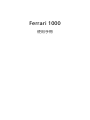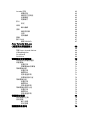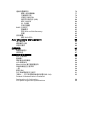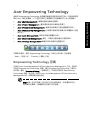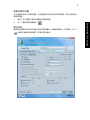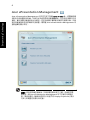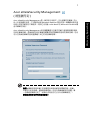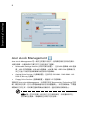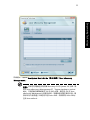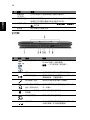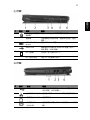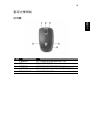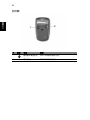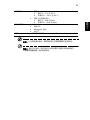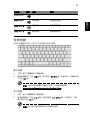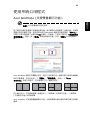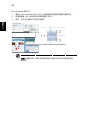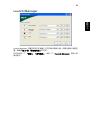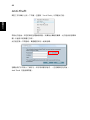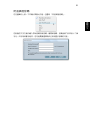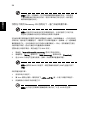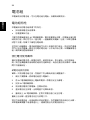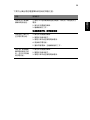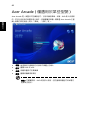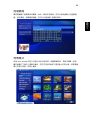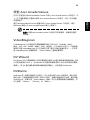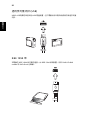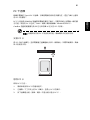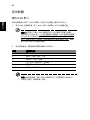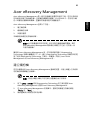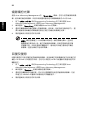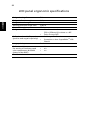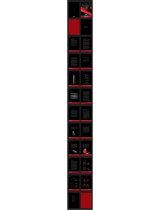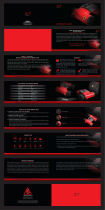Page is loading ...
Page is loading ...
Page is loading ...
Page is loading ...
Page is loading ...
Page is loading ...

vii
緊急電話
警告: 您無法使用此裝置撥打緊急電話。如要撥打緊急電話,您必須使用行動電話或
其他電話撥打系統。
環保聲明
請勿在丟棄本電子設備時將其當作一般垃圾處理。為確保能將污染降至最低,且對全
球環境保護作出最大貢獻,請重複回收再利用。如果需要知道更多關於廢棄電子電機
設備指令 (Waste Electronics and Electrical Equipment, WEEE) 的資訊,請造訪
http://global.acer.com/about/sustainability.htm
。
水銀處理建議事項
對於包含 LCD/CRT 螢幕或顯示器的投影機或電子產品:
本產品內所含的燈泡含有汞,須按當地、州立或聯邦的法律進行資源回收或處理。請
造訪電子工業協會 (Electronic Industries Alliance) 網站 www.eiae.org
以獲得更多
的資訊。要瞭解更多有關燈泡專門的資訊,請造訪 www.lamprecycle.org
網站。
Page is loading ...
Page is loading ...
Page is loading ...
Page is loading ...
Page is loading ...
Page is loading ...
Page is loading ...

目
錄
安全與舒適性的相關資訊 iii
重要安全指示 iii
其他安全資訊 v
操作環境 v
醫療設備 vi
汽車上的電子設備 vi
潛在爆炸環境 vi
緊急電話 vii
環保聲明 vii
使用舒適性的提示與資訊 ix
首要之務 xi
使用指南 xi
使用電腦的基本保養和提示 xii
開啟及關閉您的電腦 xii
維護您的電腦 xii
AC 電源轉換器的維護 xii
電池組的維護 xiii
清潔及維護 xiii
Acer Empowering Technology 1
Empowering Technology 密碼 1
Acer eNet Management 2
Acer ePower Management 4
Acer ePresentation Management 6
Acer eDataSecurity Management
( 視型號而定 )7
Acer eLock Management 8
Acer eRecovery Management 10
Acer eSettings Management 12
Windows Mobility Center 13
認識您的 Ferrari 15
系統 15
正面打開圖 15
前視圖 16
左視圖 17
右視圖 17
後視圖 18
底視圖 18
藍芽光學滑鼠 19
前視圖 19
底視圖 20
藍芽網路話機 21
前視圖 21
規格 22
狀態指示燈 26
快速執行鍵 27
觸控板 28

觸控板基本操作 28
使用鍵盤 30
鎖定鍵及嵌入式數字鍵台 30
Windows 按鍵 31
快速鍵 32
特殊按鍵 33
使用 Acer Bluetooth 光學滑鼠 34
安裝 34
使用方法 34
LED 指示燈 34
使用 Acer 外接 IEEE 1394 光學裝置 35
使用 Acer Bluetooth VoIP phone
藍芽網路話機 36
認識您的 VoIP 電話 36
LED 指示燈 36
為電話充電 36
將電話連線至您的筆記型電腦 37
電話使用方法 39
使用電腦安全鎖 40
音訊 41
調整音量 41
Acer InviLink Nplify 無線技術 42
使用系統公用程式 43
Acer GridVista ( 支援雙重顯示功能 )43
Launch Manager 45
Norton Internet Security 46
Acer GraviSense 47
使用 Acer GraviSense 47
保護硬碟 47
Anti-Theft 48
防盜措施密碼 51
常見問題 52
服務需求 55
國際旅遊保固 (International Travelers Warranty; ITW) 55
在您撥電話之前 55
電池組 56
電池組特性 56
強化電池使用壽命 56
安裝和移除電池組 57
電池充電 57
檢查電池電量 58
最佳化電池使用壽命 58
低電量警告 58
Acer Arcade ( 僅適用於某些型號 )60
尋找與播放內容 61
設定 61
Page is loading ...

連線用選購項目 76
傳真 / 資料數據機 77
內建網路功能 79
快速紅外線 (FIR) 79
通用序列匯流排 (USB) 80
IEEE 1394 埠 80
PC 卡插槽 81
安裝記憶體 82
BIOS 公用程式 83
開機順序 83
啟用 Disk-to-Disk Recovery 83
密碼 83
使用軟體 84
播放 DVD 影片 84
Acer eRecovery Management 85
建立備份檔 85
燒錄備份光碟 86
回復及復原 86
故障排除 87
疑難排解提示 87
錯誤訊息 87
規範和安全注意事項 88
FCC 注意事項 88
數據機: 89
雷射產品相容聲明 89
LCD 像素宣告 90
Macrovision 著作權保護宣告 90
無線設備管控注意事項 90
一般 90
歐盟 (EU) 90
FCC 無線電頻率安全要求 91
加拿大 - 低功率免驗無線通訊裝置 (RSS-210) 93
Federal Communications Comission
Declaration of Conformity 94
LCD panel ergonomic specifications 96

1
Empowering Technology
Acer Empowering Technology
創新的 Empowering Technology 能夠讓您輕鬆存取經常使用的功能,同時管理這部
新的 Acer 筆記型電腦。 以下這些方便的工具會顯示在您螢幕的右上角 ( 預設值 ):
• Acer eNet Management - 智慧地連接至當地的網路。
• Acer ePower Management - 靈活運用使用設定檔來延長電力。
• Acer ePresentation Management - 連接至投影機並方便地調整顯示設定。
• Acer eDataSecurity Management - 以密碼及進階加密演算法來保護資料
(
視型
號而定
)
。
• Acer eLock Management - 限制外部儲存媒體的存取。
• Acer eRecovery Management - 彈性、可靠且完整地備份及還原資料。
• Acer eSettings Management - 輕鬆存取系統資訊並調整設定。
如需更多資訊,請在 Empowering Technology 工具列上按右鍵,然後選取
「Help」 ( 說明 ) 或 「Tutorial」 ( 導覽 ) 功能。
Empowering Technology 密碼
在使用 Acer eLock Management 和 Acer eRecovery Management 之前,您必須
先設定 Empowering Technology 密碼。 請在 Empowering Technology 工具列上
按右鍵,選取 「Password Setup」 ( 密碼設定 )。 如果您沒有設定 Empowering
Technology 密碼,則在第一次執行 Acer eLock Management 或 Acer eRecovery
Management 時,您會被要求做此設定。
注意: 萬一您忘記密碼,就沒有方法可以解除鎖定,除非重新格式化
您的筆記型電腦。 請確實記住或寫下您的密碼。
Page is loading ...
Page is loading ...

4
Empowering Technology
Acer ePower Management
Acer ePower Management 採用直覺式的使用者介面來設定您的電源管理選項。 要
存取這個公用程式,只要在 Empowering Technology 工具列中選取 「Acer
ePower Management」、從 「開始」功能表中的 Acer Empowering Technology
來啟動這個程式或在工具列的 Windows 電源圖示上按右鍵,然後點選 「Acer
ePower Management」。
採用電源規劃
Acer ePower Management 預設的三種電源規劃: 「Balanced」 ( 平衡 ),「 High
performance」 ( 高效能 ) 和 「Power saver」 ( 節省電源 )。 您也可以自訂電源規
劃。 如下所述:您可以新增、切換、編輯、刪除和回復電源規劃。
您可以按適當的標籤來檢視及調整 「On Battery」 ( 電池模式 ) 和 「Plugged In」
( 插入模式 ) 的設定。 您可以按 「More Power Options」 ( 更多電源選項 ) 來開啟
Windows 電源選項。
注意:您不能刪除預設的電源規劃。
要建立一個新的電源規劃:
建立自訂的電源規劃可幫助您儲存並快速地切換至個人化的電源選項。
1 按一下建立電源規劃圖示。
2 為您新的電源規劃取一個名稱。
3 選取一個預設的電源規劃作為您自訂規劃的基準。
4 若有需要的話,依照您的需求變更顯示模式與睡眠模式的設定。
5 按一下 「OK」 以儲存您新的電源計劃。
在電源規劃中做切換:
1 請由下拉式清單中選取您要切換的電源規劃。
2 按一下 「Apply」 ( 套用 )。
要編輯電源規劃:
編輯電源規劃可調整系統設定,例如 「 LCD brightness」 (LCD 亮度 ) 和 「CPU
speed」 (CPU 速度 )。 您也可以開啟 / 關閉系統元件以延長電池壽命。
1 切換至要編輯的電源規劃。
2 依照需要調整設定。
3 按一下 「Apply 」 ( 套用 ) 以儲存新的設定。
Page is loading ...

6
Empowering Technology
Acer ePresentation Management
Acer ePresentation Management 可供您在按下熱鍵 <Fn> + <F5> 後,將電腦影像
投影到外部裝置或投影機。如果在此系統有啟用自動硬體偵測,並且有外接顯示的支
援時,當外接顯示器連接到此系統時,您的系統顯示會自動切換到外接顯示器。 如果
無法自動偵測某些投影機和外接裝置,請啟動 Acer ePresentation Management 來
選取適當的顯示設定。
注意:移除投影機的連線後,如果回復的解析度不正確,或者是您需
要使用一個 Acer ePresentation Management 所不支援的外部解析
度,請使用顯示卡廠商所提供的公用程式或 Display Properties ( 顯示
內容 ) 來調整您的顯示設定值。
Page is loading ...

8
Empowering Technology
Acer eLock Management
Acer eLock Management 是一個安全防護公用程式,能夠讓您鎖定可卸除的資料、
光碟及磁碟,以確保資料不會在您不注意的情況下遭竊。
• Removable Storage Devices ( 卸除式儲存裝置 ) — 包括 USB 磁碟機、USB 隨身
碟、USB 快閃磁碟機、USB MP3 磁碟機、USB 讀卡機、IEEE 1394 磁碟機以及
其它可插入系統成為掛載檔案系統的卸除式磁碟機。
• Optical Drive Devices ( 光碟機裝置 ) - 包括所有 CD-ROM、DVD-ROM、HD-
DVD 或 Blu-ray 光碟機。
• Floppy Drive Devices ( 磁碟機裝置 ) - 僅適用 3.5 吋磁碟機。
若要使用 Acer eLock Management,必須預先設定 Empowering Technology 的密
碼。 當您設定完畢,您可以將電腦鎖應用到任何裝置種類上。 設定密碼鎖後,不需重
新開機可立即生效,同時會在重新開機後持續有效,直到您解除密碼鎖為止。
注意: 萬一您忘記密碼,就沒有方法可以解除鎖定,除非重新格式化
您的筆記型電腦。 請確實記住或寫下您的密碼。

9
Empowering Technology

10
Empowering Technology
Acer eRecovery Management
Acer eRecovery Management 是一個多功能的公用備份程式。 可以建立完整或增量
備份、燒錄出廠預設影像至光碟、回復預先製作的系統備份或重新安裝應用程式和驅
動程式。 使用者建立的備份都儲存在 D:\ 槽。
Acer eRecovery Management 提供您:
• 密碼保護 (Empowering Technology 的密碼 )。
• 建立完整或增量備份至硬碟或光碟。
• 建立備份:
• 備份出廠預設影像。
• 備份使用者影像。
• 備份目前的系統設定。
• 備份應用程式。
• 回復與還原:
• 還原出廠預設影像。
• 還原使用者影像。
• 從 CD/DVD 中還原。
• 重新安裝應用程式和驅動程式。

11
Empowering Technology
詳細資訊,請參閱 AcerSystem User's Guide - 第 85 頁的 「Acer eRecovery
Management」。
注意:如果您的電腦並沒有附贈 Recovery CD 或 System CD 光碟,請
使用 Acer eRecovery Management 的「System backup to optical
disk」功能將備份檔案燒錄成 CD 或 DVD 光碟。當您用 CD 或 Acer
eRecovery Management 回復系統時,為確保能回復至最佳狀態,請
移除所有外接周邊 ( 如果您有外接 Acer ODD,無須移除 Acer ODD),
包括 Acer ezDock。

12
Empowering Technology
Acer eSettings Management
Acer eSettings Management 可供您調查硬體的詳細規格、設定 BIOS 密碼和修改開
機選項。
Acer eSettings Management 同時還能:
• 提供簡易的圖形使用者介面以便進行瀏覽。
• 列印並儲存硬體的詳細規格。
• 為您的系統設定一個產品標記。

13
Empowering Technology
Windows Mobility Center
Windows Mobility Center 集合行動科技相關的系統設定,即使您改變位置、網路和
活動時也能快速地設定您的 Acer 系統。 這些設定包括顯示器的亮度、電源規劃、音
量、開啟 / 關閉無線網路、外接顯示器的設定、顯示方向和同步處理的狀態。
Windows Mobility Center 也包含 Acer 特殊的設定,例如 Bluetooth 的 「Add
Device」 ( 新增裝置 ) ( 如果有的話 ),共用資料夾概觀 / 開啟或關閉共用服務以及至
Acer 使用手冊、驅動程式和公用程式的捷徑。
要啟動 Windows Mobility Center:
• 使用快速鍵 <> + <X>。
• 開啟 「控制台」中的 Windows Mobility Center。
• 從 「開始」功能表中的 「附屬應用程式」群組裡啟動 Windows Mobility
Center。

14
Empowering Technology
Page is loading ...
Page is loading ...
Page is loading ...
Page is loading ...
Page is loading ...
Page is loading ...
Page is loading ...

22
繁
體
中
文
規格
作業系統
• Windows Vista
™
Ultimate
• Windows Vista
™
Business
• Windows Vista
™
Home Premium
作業平台
• AMD Turion
™
64 X2 TL-52/TL-56/TL-60 (1.6/1.8/
2.0 GHz,512 KB L2 快取記憶體 ) 或 TL-50 (1.6 GHz,
512 KB L2 快取記憶體 ),功能包括:
• 雙核心處理技術
• 同時 32 和 64 位元的 Windows
®
相容支援
• AMD PowerNow!
™
、AMD HyperTransport
™
、
和 Enhanced Virus Protection 技術
• ATI RADEON
®
XPRESS 1150 晶片組
• WLAN: 整合型 Acer InviLink
™
Nplify
™
802.11,
支援 Acer SignalUp
™
無線網路技術
系統記憶體 最高 2 GB DDR2 667 MHz 系統記憶體,可使用兩個 soDIMM
記憶卡模組來升級至 4 GB ( 支援雙頻道 )
顯示器與
圖形能力
• 12.1 英吋 WXGA 200-nit Acer CrystalBrite
™
高亮度
TFT 液晶螢幕,1280 x 800 像素解析度,16:10 顯示比
例,利用 Acer GridVista
™
,可支援兩台顯示器的同步多
重視窗檢視
•
12.1
英吋
WXGA 200-nit
高亮度
TFT
液晶螢幕,
1280 x 800
像素解析度,
16:10
顯示比例,利用
Acer GridVista
™
,可支援兩台顯示器的同步多重視窗檢視
•
ATI RADEON
®
XPRESS 1150
整合型
3D
顯示卡,並支援
ATI
PowerPlay
™
5.0
、
Microsoft
®
DirectX
®
9.0
和
PCI Express
®
•
若液晶面板的更新頻率設定為
70 Hz
,可支援
LCD
和
CRT
顯示器同步顯示
• 使用非交錯式 CRT 顯示器的最高解析度為 2048 x 1536
• 支援 MPEG-2/DVD 硬體播放功能
儲存系統
• 100/120 /160 GB SATA 硬碟
• 外接式 IEEE 1394 匯流排供電光學裝置:
• 8X 吸入式 DVD-Super Multi 雙層燒錄機
• HD DVD-ROM
• 五合一讀卡機,可支援 Memory Stick
®
(MS)、Memory
Stick PRO
™
(MS PRO)、MultiMediaCard (MMC)、
Secure Digital (SD) 和 xD-Picture Card
™
(xD) 等記憶卡

23
繁
體
中
文
體積與重量 • 302.3 ( 長 ) x 221.28 ( 寬 ) x 20.8/34.5 ( 高 ) 公釐
(11.90 x 8.72 x 0.82/1.36 英吋 )
• 1.75 公斤 (3.85 磅 ) - 安裝 6-cell 鋰電池組時
• 1.60 公斤 (3.52 磅 ) - 安裝 3-cell 鋰電池組時
電源系統
• ACPI 3.0 CPU 電源管理標準: 支援待機及休眠省電模式
• 57 W 4800 mAh (6-cell) 鋰電池組和 22 W 2000 mAh
(3-cell) 鋰電池組
• Acer QuicCharge
™
技術:
• 1 小時可充電達 80%
• 2 小時關機中快速充電
• 2.5 小時使用中充電
• 65 W AC 電源轉換器
輸入裝置
• 84/85 鍵 Acer FineTouch
™
鍵盤
• 觸控板指向裝置
•
12
個功能鍵;
4
個游標鍵;
2
個
Windows
®
鍵;快速鍵;
內嵌數字鍵台;及國際語言支援
• 四個快速執行鍵
•
2
個前方面板開關:
無線區域網路
(WLAN)
和
Bluetooth
®
藍芽通訊
(
兩段式彈簧開關
)
音訊 • 高傳真音效支援
•
支援數位喇叭輸出的
S/PDIF (Sony/Philips Digital Interface)
• 兩個內建喇叭的立體音效系統
• 相容 MS-Sound
• 內建麥克風
通訊功能
• 利用 Acer OrbiCam 和 Acer Ferrari Bluetooth
®
VoIP
phone 藍芽網路話機兩大利器,Acer Video
Conference 視訊會議功能可支援 VVoIP (Voice and
Video over Internet Protocol)
• Acer Orbicam 的 130 萬像素 CMOS 網路相機 ( 內嵌於液
晶面板上 ) 其功能包括 ( 視型號而定 ):
• 225 度人體工學旋轉角度
• Acer PrimaLite 技術
• WPAN:Bluetooth
®
2.0+EDR (Enhanced Data Rate)
• LAN:Gigabit 乙太網路;具備網路喚醒 (WOL) 功能
• 數據機: 通過 PTT 認證的 56K ITU V.92 數據機;具備數
據機喚醒 (WOR) 功能
• WLAN:Acer InviLink
™
Nplify
™
,802.11 a/b/g 或
802.11b/g Wi-Fi CERTIFIED
™
解決方案,並支援
Acer SignalUp
™
無線傳輸技術

24
繁
體
中
文
I/O 連接埠 • Acer ezDock 埠 (124-pin)
• PC 卡插槽 ( 可安裝一片 Type II PC 卡 )
• 五合一讀卡機 ( 支援 MS/MS PRO/MMC/SD/xD)
• 三個 USB 2.0 埠
• IEEE 1394 埠 (6-pin)
• 快速紅外線 (FIR) 埠
• 外接顯示器 (VGA) 埠
• 耳機 / 喇叭 / 音訊輸出插孔 ( 支援 S/PDIF)
• 麥克風輸入插孔
• 音訊輸入插孔
• 乙太網路 (RJ-45) 埠
• 數據機 (RJ-11) 埠
• 連接 AC 電源轉換器的電源插孔
安全性
• 最新 Acer DASP+ 資料安全功能,包括:Acer DASP ( 硬
碟防震系統 )、Acer GraviSense 與 Acer Anti-Theft 硬
碟保護技術等工具
• Kensington 安全鎖插槽
• BIOS 使用者與管理員密碼
軟體
• Acer Empowering Technology (Acer eNet, ePower,
ePresentation, eDataSecurity, eLock, eRecovery,
eSettings Management)
• Acer GridVista
™
• Acer Launch Manager
• Acer Voice Connection Manager
• Adobe
®
Reader
®
• Norton Internet Security™
• NTI CD-Maker
™
• Acer Arcade Deluxe
™
• CyberLink
®
PowerDVD
™
• CyberLink
®
PowerProducer
™
注意:上述規格僅供參考。實際規格將以您實
際購買的型號為準。
選購及配件
• Acer ezDock
• Acer ezDock Lite
• W-cable 傳輸線
• 512 MB,1 或 2 GB DDR2 533/667 MHz soDIMM 記憶
體模組
• 120 GB Serial ATA 硬碟
• 6-cell 鋰電池組
• 65 W AC 電源轉換器
• 外接式 USB 軟碟機
Page is loading ...
Page is loading ...
Page is loading ...
Page is loading ...
Page is loading ...
Page is loading ...
Page is loading ...
Page is loading ...
Page is loading ...
Page is loading ...
Page is loading ...
Page is loading ...
Page is loading ...
Page is loading ...
Page is loading ...
Page is loading ...
Page is loading ...
Page is loading ...
Page is loading ...
Page is loading ...
Page is loading ...
Page is loading ...

47
繁
體
中
文
Acer GraviSense
Acer GraviSense 是一套創新設計的公用程式,可以在偵測到瞬間震動時自動將 Acer
筆記型電腦硬碟的讀寫頭移開碟片 ( 也就是將磁頭 「parking」 ),以保護您的資料。
Acer GraviSense 也可用來啟動警報器的設定,以防止不明人士移動您的電腦。
使用 Acer GraviSense
您可以經由下面幾種方式來啟動 Acer GraviSense:
• 從 Start (開始) 功能表,請點選
Start (開始) > (All) Programs (所有程式) > Acer
GraviSense
。
• Acer GraviSense 在執行的時候,圖示 會顯示在工作列上。將您的游標移到
圖示上將顯示 Acer GraviSense 字樣。在圖示上按滑鼠左鍵或右鍵,來開啟快
顯功能表。
保護硬碟
請在工作列圖示上按一下右鍵啟動此功能,選取 「Hard Drive Protection ( 保護硬
碟 )」。
選取此功能,可在硬碟偵測到超過其容許範圍的震動或移動時,停止資料傳輸到硬
碟。
Page is loading ...
Page is loading ...
Page is loading ...
Page is loading ...
Page is loading ...
Page is loading ...
Page is loading ...
Page is loading ...
Page is loading ...
Page is loading ...
Page is loading ...
Page is loading ...
Page is loading ...
Page is loading ...
Page is loading ...
Page is loading ...
Page is loading ...
Page is loading ...
Page is loading ...
Page is loading ...
Page is loading ...
Page is loading ...
Page is loading ...
Page is loading ...
Page is loading ...
Page is loading ...
Page is loading ...
Page is loading ...
Page is loading ...
Page is loading ...
Page is loading ...
Page is loading ...

80
繁
體
中
文
通用序列匯流排 (USB)
USB 2.0 埠為讓您串接其他 USB 周邊裝置,且不需要佔用珍貴系統資源的高速序列匯
流排。
IEEE 1394 埠
本電腦的 IEEE 1394 埠可讓您連接一台 IEEE 1394 相容裝置,例如 DVD/ CD-RW
combo 或 DVD-Dual 光碟機。
Page is loading ...
Page is loading ...
Page is loading ...
Page is loading ...

85
繁
體
中
文
Acer eRecovery Management
Acer eRecovery Management 是一套可迅速備份和還原系統的工具。 您可以為目前
的系統設定建立系統備份檔,並將備份檔儲存到硬碟、CD 或 DVD 中。 您也可以備
份 / 回復為出廠預設映像檔,並重新安裝應用程式及驅動程式。
Acer eRecovery Management 包含以下功能:
1 建立備份檔
2 燒錄備份光碟
3 回復及復原
本章節將指導您完成每個步驟。
注意: 此功能僅適用於特定型號。 對於沒有內建燒錄機的電腦,請在
Acer eRecovery Management 開始執行相關工作之前,先安裝一台
外接式燒錄機。
當使用 Acer eRecovery Management 時,您可能被要求輸入 Empowering
Technology 密碼以繼續進行下一步。 輸入 Empowering Technology 密碼的目的是
為了使用 Empowering Technology 工具列,或當第一次執行 Acer eLock
Management 或 Acer eRecovery Management 時。
建立備份檔
您可以輕鬆地從 Acer eRecovery Management 畫面將完整、快速 ( 增量 ) 之系統設
定的備份映像檔建立到硬碟。
注意: 快速 ( 增量 ) 備份只可在執行完整備份後才可使用。
1 按下 <Alt> + <F10> 或從 Empowering Technology 的工具列選取 Acer
eRecovery Management 以開啟 Acer eRecovery Management。
2 在 Acer eRecovery Management 的視窗中,選取您所要建立的備份類型
「Full」 或 「Fast」 。
3 請依畫面指示說明完成所有步驟。
Page is loading ...
Page is loading ...
Page is loading ...
Page is loading ...
Page is loading ...
Page is loading ...
Page is loading ...
Page is loading ...
Page is loading ...
Page is loading ...
Page is loading ...
-
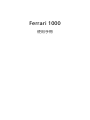 1
1
-
 2
2
-
 3
3
-
 4
4
-
 5
5
-
 6
6
-
 7
7
-
 8
8
-
 9
9
-
 10
10
-
 11
11
-
 12
12
-
 13
13
-
 14
14
-
 15
15
-
 16
16
-
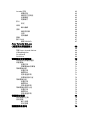 17
17
-
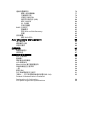 18
18
-
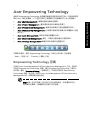 19
19
-
 20
20
-
 21
21
-
 22
22
-
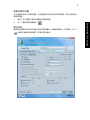 23
23
-
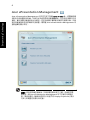 24
24
-
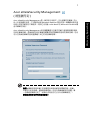 25
25
-
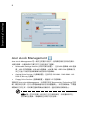 26
26
-
 27
27
-
 28
28
-
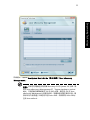 29
29
-
 30
30
-
 31
31
-
 32
32
-
 33
33
-
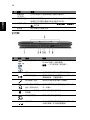 34
34
-
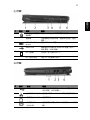 35
35
-
 36
36
-
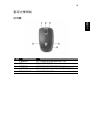 37
37
-
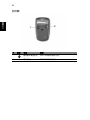 38
38
-
 39
39
-
 40
40
-
 41
41
-
 42
42
-
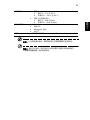 43
43
-
 44
44
-
 45
45
-
 46
46
-
 47
47
-
 48
48
-
 49
49
-
 50
50
-
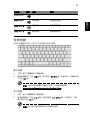 51
51
-
 52
52
-
 53
53
-
 54
54
-
 55
55
-
 56
56
-
 57
57
-
 58
58
-
 59
59
-
 60
60
-
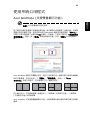 61
61
-
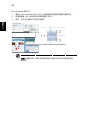 62
62
-
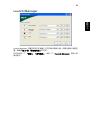 63
63
-
 64
64
-
 65
65
-
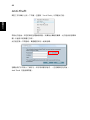 66
66
-
 67
67
-
 68
68
-
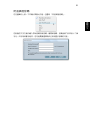 69
69
-
 70
70
-
 71
71
-
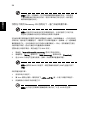 72
72
-
 73
73
-
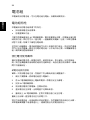 74
74
-
 75
75
-
 76
76
-
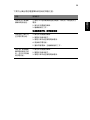 77
77
-
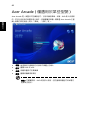 78
78
-
 79
79
-
 80
80
-
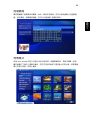 81
81
-
 82
82
-
 83
83
-
 84
84
-
 85
85
-
 86
86
-
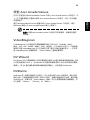 87
87
-
 88
88
-
 89
89
-
 90
90
-
 91
91
-
 92
92
-
 93
93
-
 94
94
-
 95
95
-
 96
96
-
 97
97
-
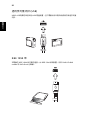 98
98
-
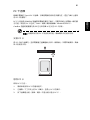 99
99
-
 100
100
-
 101
101
-
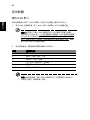 102
102
-
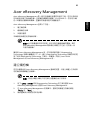 103
103
-
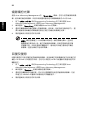 104
104
-
 105
105
-
 106
106
-
 107
107
-
 108
108
-
 109
109
-
 110
110
-
 111
111
-
 112
112
-
 113
113
-
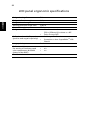 114
114
Ask a question and I''ll find the answer in the document
Finding information in a document is now easier with AI
Related papers
Other documents
-
Carrera 30476 Datasheet
-
Lego 42125 Technic Building Instructions
-
Lego 42125 Technic Building Instructions
-
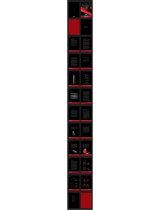 William Optics ferrari zenithstar anniversary User manual
William Optics ferrari zenithstar anniversary User manual
-
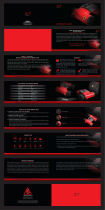 William Optics Visio Owner's manual
William Optics Visio Owner's manual
-
Lego 42125 Technic Building Instructions
-
 Becker Designed Becker Traffic Assist Pro Z 250 User manual
Becker Designed Becker Traffic Assist Pro Z 250 User manual
-
Sega Outrun 2006: Coast 2 Coast ULUS 10064 User manual
-
Lego 30193 Installation guide
-
Lego 30194 Installation guide